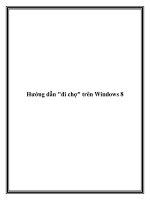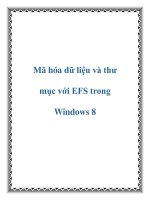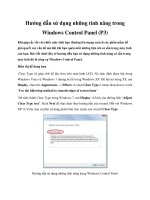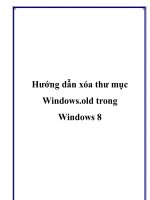Hướng dẫn xóa thư mục Windows.old trong Windows 8 potx
Bạn đang xem bản rút gọn của tài liệu. Xem và tải ngay bản đầy đủ của tài liệu tại đây (573.37 KB, 6 trang )
Hướng dẫn xóa thư mục
Windows.old trong
Windows 8
Khi bạn nâng cấp Windows XP lên Windows Vista hoặc Windows 7 cho đến
Windows 8, bạn có thể thấy rằng trong hệ thống máy tính của bạn có một thư
mục Windows.old.
Thư mục Windows.old cũng xuất hiện khi bạn tiến hành Refresh trong
Windows 8. Bên cạnh đó, thư mục này cũng sẽ xuất hiện khi bạn cài đặt các
tùy chỉnh trong Windows 8 hay bạn không định dạng phân vùng trước khi cài
đặt Windows.
May mắn thay, bạn có thể xóa thư mục Windows.old này mà không có bất kỳ
vấn đề
gì. Trên thực tế, thì các thư mục Windows.old chiếm gần 15 GB so với
việc sử dụng ổ cứng SSD chỉ có 120 GB, như vậy thì tỷ lệ chiếm dụng không
gian lưu trữ là khá đáng kể. Trong bài viết này, sẽ giúp bạn loại bỏ thư mục
này từ hệ thống máy tính của mình một cách nhanh chóng.
Lưu ý
: Để tránh mất các tập tin quan trọng, trước khi bắt đầu xóa thư mục
Windows.old, bạn hãy vào trong nó và sao chép tất cả các tập tin mà bạn có
thể cần sử dụng sau này từ những cài đặt trước đó của Windows.
Cách dễ nhất để loại bỏ thư mục Windows.old là sử dụng công cụ Disk
Cleanup trong Windows 8. Để làm điều này, bạn mở thanh Charms và sau
đó nhấp vào biểu tượng Search. Kế đến, b
ạn nhập vào “cleanup” và sau đó
nhấp vào Settings.
Sau đó, bạn nhấp vào mục Free up disk space by deleting unnecessary files.
Khi hộp thoại Disk Cleanup mở ra, bạn nhấp vào Clean up system files.
Khi hộp thoại kế tiếp mở ra, bạn chọn vào mục Previous Windows
installations.
Tiếp tục, bạn nhấp OK và sau đó bấm vào Delete Files trong hộp thoại pop-
up. Lúc này, Disk Cleanup sẽ bắt đầu xóa các cài đặt trước đó của Windows.
Một cách khác, bạn có thể xóa thư mục này bằng cách dùng dấu nhắc lệnh
(Command Prompt) trong Windows 8. Đầu tiên, bạn cần phải mở dấu nhắc
lệnh lên như là Administrator. Để làm điều này, bạn mở màn hình Start, nhấp
chuột phải và chọn All apps, tiế
p đó kích chuột phải vào Command Prompt
và chọn Run as Administrator.
Trong dấu nhắc lệnh, bạn gõ vào lệnh sau: RD /S /Q
%SystemDrive%\windows.old
Lưu ý
: Trong trường hợp có nhiều thư mục Windows.old trong hệ thống máy
tính của bạn. Bạn có thể xóa các thư mục này bằng cách sử dụng dãy lệnh trên
và thay thế thêm số thư mục .000 vào để được windows.old.000.
Nếu bạn không thể xóa được thư mục Windows.old trong khi vẫn còn trong
Windows, bạn cũng có thể thử khởi động System Recovery Options và mở
dấu nhắc lệnh để xóa thư mục này. Điều này về cơ
bản cho phép bạn làm việc
với Windows mà không cần chạy trong Windows. Vì vậy, nếu thư mục
Windows.old bị khóa thì bạn vẫn có thể xóa nó khỏi Windows trước khi nâng
cấp lên phiên bản mới.